1、检查对齐方式,统一设置左对齐或居中;2、清除单元格格式后重新设定;3、取消合并单元格并规范合并;4、调整列宽与启用自动换行;5、重启文件或切换视图模式修复显示异常。
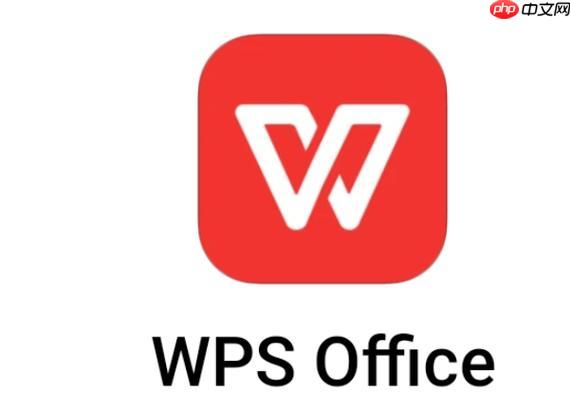
如果您在使用WPS表格时发现单元格内容显示位置异常,数据未对齐或跨列错乱,可能是由于格式设置、单元格合并或软件显示异常导致。以下是解决此问题的几种方法:
单元格内容错位常因对齐方式设置不当引起,尤其是文本未按预期居中或左对齐。通过统一设置对齐方式可恢复正确排版。
1、选中出现错位的所有单元格区域。
2、点击顶部菜单栏的“开始”选项卡。
3、在“对齐方式”组中选择左对齐或居中对齐,确保一致性。
4、观察内容是否恢复正常位置。
原有格式残留可能导致布局混乱,清除格式后重新设定可排除隐藏样式干扰。
1、选中错位内容所在的全部单元格。
2、在“开始”选项卡中找到“清除”按钮。
3、点击下拉菜单并选择清除格式。
4、重新设置字体、边框和对齐方式。
5、确认内容是否回到正确位置。
不规范的合并单元格会导致相邻数据错位,特别是删除或插入行后容易引发布局偏移。
1、选中疑似合并的单元格区域。
2、点击“开始”选项卡中的“合并居中”按钮旁的下拉箭头。
3、选择取消单元格合并。
4、根据需要重新规划表头结构,并仅对必要区域进行合并。
5、调整完毕后查看错位问题是否消除。
当列宽过窄或文本超出显示范围且未启用换行时,内容会延伸至下一列造成视觉错位。
1、选中相关列标题以选中整列。
2、右键单击列标,选择“列宽”并输入合适数值,或双击列边界自动适配。
3、在“开始”选项卡中找到“自动换行”按钮,点击启用该功能。
4、观察长文本是否在单元格内正确折行显示。
个别情况下,WPS程序自身渲染错误会导致界面错位,重启或重置视图可解决此类问题。
1、关闭当前WPS表格文件。
2、重新打开该文件,查看问题是否依然存在。
3、若仍错位,点击菜单栏“视图”选项卡。
4、选择“普通”视图模式后,再切换回“页面布局”视图。
5、确认显示是否恢复正常;如异常持续,尝试更新WPS至最新版本。
以上就是WPS为什么表格内容错位_WPS表格内容错位问题修复方法的详细内容,更多请关注php中文网其它相关文章!

每个人都需要一台速度更快、更稳定的 PC。随着时间的推移,垃圾文件、旧注册表数据和不必要的后台进程会占用资源并降低性能。幸运的是,许多工具可以让 Windows 保持平稳运行。




Copyright 2014-2025 https://www.php.cn/ All Rights Reserved | php.cn | 湘ICP备2023035733号